
สารบัญ:
- ขั้นตอนที่ 1: รายการวัสดุและโปรแกรมประหยัดเวลาก่อนโครงการ
- ขั้นตอนที่ 2: วัดและตัดเลเยอร์แรก
- ขั้นตอนที่ 3: ยึดไวนิลหรือลามิเนตไว้กับโน้ตบุ๊ก/แล็ปท็อป
- ขั้นตอนที่ 4: เลือกภาพพื้นหลังของคุณและเริ่มการรักษาความปลอดภัย
- ขั้นตอนที่ 5: วางรูปภาพที่ใหญ่ขึ้นก่อน
- ขั้นตอนที่ 6: กาวบนรูปภาพที่เล็กกว่าและมีรูปร่างผิดปกติ
- ขั้นตอนที่ 7: ปิดผนึกการสร้างของคุณ
- ขั้นตอนที่ 8: นำกระดาษกาวออกแล้วอวดผลงานสร้างสรรค์ของคุณให้โลกรู้
- ผู้เขียน John Day [email protected].
- Public 2024-01-30 13:08.
- แก้ไขล่าสุด 2025-01-23 15:12.



สกินแล็ปท็อปที่มีเอกลักษณ์เฉพาะตัวโดยสมบูรณ์พร้อมความเป็นไปได้ที่ไร้ขีดจำกัด
ขั้นตอนที่ 1: รายการวัสดุและโปรแกรมประหยัดเวลาก่อนโครงการ

แผ่นกาวลามิเนทหรือแผ่นไวนิล (แสดงเป็นถุงพลาสติก ไม่ใช้ถุงแทน)
กรรไกร พู่กันขนาดเล็ก (เหมือนในชุดสีน้ำ) แปรงโฟม 1 Mod-Podge นิตยสารและแคตตาล็อกการสั่งซื้อทางไปรษณีย์ มาร์กเกอร์เทปกาว (ไม่ใช่ภาพแต่จำเป็น!) สวยงามแต่ไม่จำเป็น- เครื่องตัดแบบโรตารี่และเสื่อ ก่อนที่คุณจะเริ่มโครงการ ประหยัดเวลาเพื่อให้มีภาพที่คุณต้องการตัดแล้ว โปรเจ็กต์ที่ดี ไร้ความคิดสำหรับหน้าทีวี ส่วนนี้ไม่ต้องเรียบร้อย และเป็นระเบียบ คุณสามารถตัดแต่งเมื่อคุณเริ่มติดกาวในภายหลัง
ขั้นตอนที่ 2: วัดและตัดเลเยอร์แรก



วัดส่วนบนของโน้ตบุ๊ก/ฝาแล็ปท็อปโดยให้มีขอบ 1/4" ไปจนสุด (เช่น เอา 1/2" ออกจากการวัดทั้งหมด)
ฉันใช้เครื่องตัดแบบโรตารี่เพื่อตัดลามิเนต ไม่จำเป็น แต่ก็สะดวกดี หากคุณไม่มีเครื่องตัดแบบโรตารี่ ให้ทำเครื่องหมายเส้นด้วยปากกามาร์กเกอร์ถาวรบนแผ่นกระดาษ แล้วใช้กรรไกรตัดอย่างระมัดระวัง ตั้งค่าด้านบนเพื่อตรวจสอบอีกครั้งว่าคุณมีพื้นที่ต่อขอบประมาณ 1/4 เลเยอร์นี้จะช่วยให้คุณสามารถถอดการออกแบบของคุณออกได้ในภายหลัง ดังนั้นจึงตั้งใจให้ไม่ถาวร ฉันไม่รู้ว่าจะเกิดอะไรขึ้นถ้า modpodge ถูกนำไปใช้กับแล็ปท็อปโดยตรง ฉันไม่ต้องการทราบ ฉันไม่รับผิดชอบต่อความเสียหายใด ๆ ที่เกิดขึ้นกับเครื่องของคุณหากคุณเลือกเส้นทางนี้
ขั้นตอนที่ 3: ยึดไวนิลหรือลามิเนตไว้กับโน้ตบุ๊ก/แล็ปท็อป
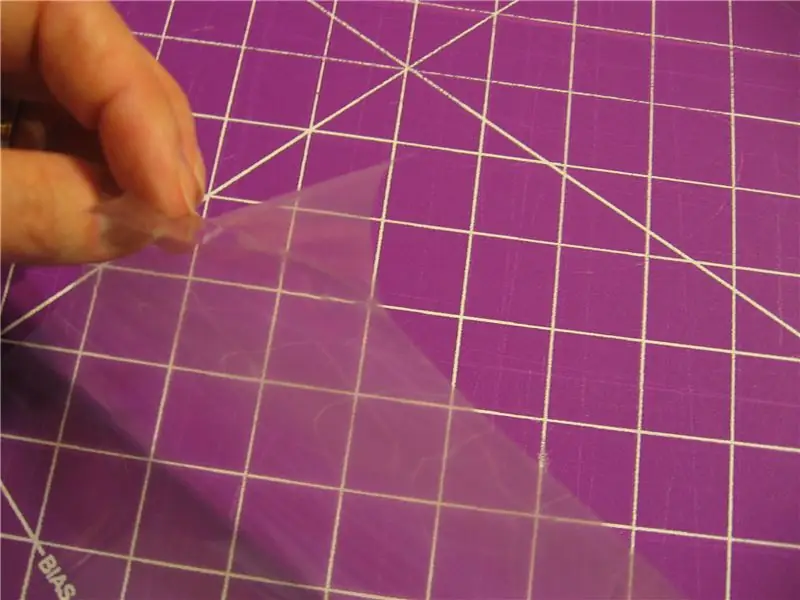


หากคุณกำลังใช้กาวลามิเนท ให้แยกที่มุมและตั้งอย่างระมัดระวังในตำแหน่งที่คุณต้องการ จากนั้นค่อย ๆ กดลงเพื่อบีบฟองอากาศออก การทำงานอย่างรอบคอบเป็นความคิดที่ดีที่นี่ กดลงไปเรื่อยๆ จนกว่าคุณจะถอดส่วนสำรองออกจนหมด
หากคุณกำลังใช้การยึดไวนิลให้ทำสิ่งเดียวกันโดยละเว้นชั้นที่ไม่มีกาวแยกออก เมื่อชั้นใสติดเทปกาวตามขอบของฝาครอบที่เปิดออก
ขั้นตอนที่ 4: เลือกภาพพื้นหลังของคุณและเริ่มการรักษาความปลอดภัย
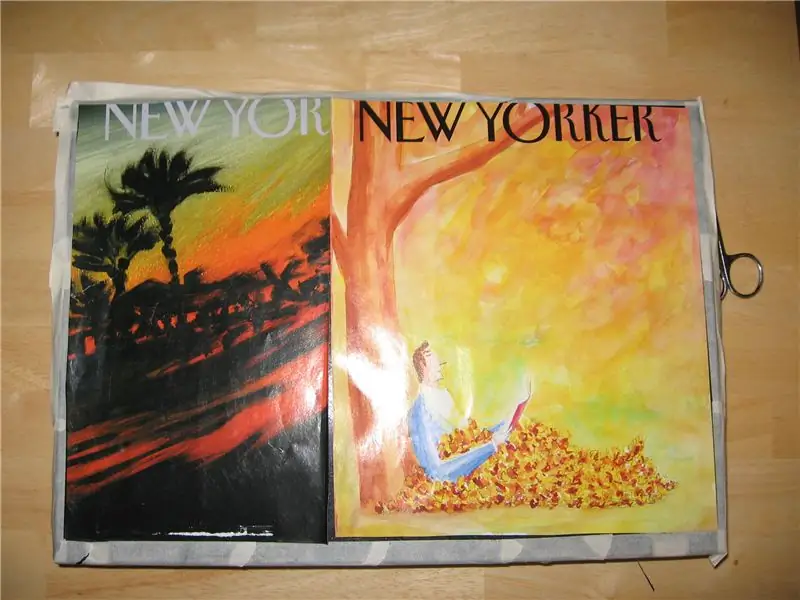
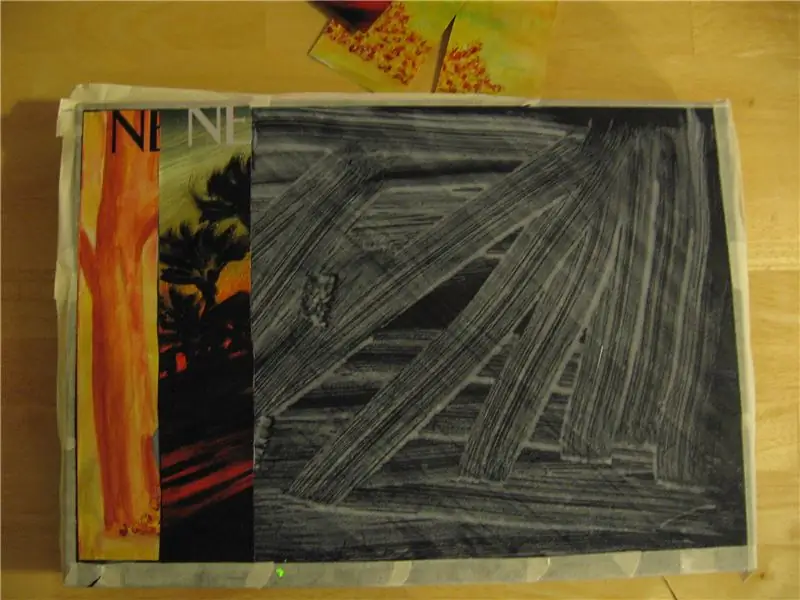
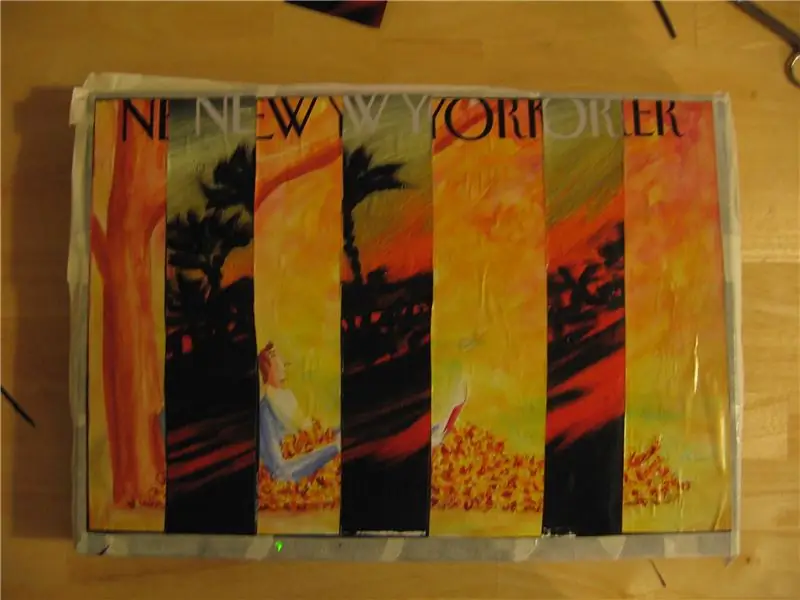
เลือกภาพเต็มหน้าด้วยสีและพื้นผิวที่น่าสนใจ ของแข็งไม่ได้สร้างเป็นพื้นหลังที่ดีในประสบการณ์ของฉัน ฉันพบผ้าหุ้มสองสามชิ้นจาก New Yorker และตัดให้พอดีกับเทปกาว จากนั้นฉันก็ตัดพวกมันเป็นเส้นแล้วสลับกันเพื่อไม่ให้ดูผ่าครึ่ง นี่เป็นการตัดสินใจในนาทีสุดท้าย และฉันดีใจมากที่ได้ทำ
เมื่อฉันตัดแถบแล้ว ฉันก็เคลือบพอดพอดจ์บางๆ ด้วยแปรงโฟม แล้ววางภาพลง จากนั้นกดเบาๆ อีกครั้งแต่แน่นเพื่อบีบฟองอากาศออก
ขั้นตอนที่ 5: วางรูปภาพที่ใหญ่ขึ้นก่อน
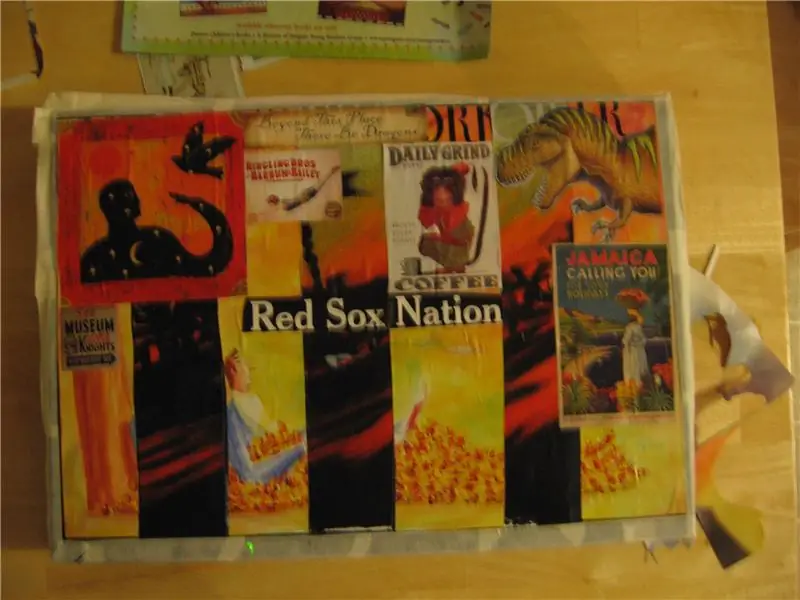
เลือกภาพที่ใหญ่ขึ้นเพื่อวางทับพื้นหลังที่ครอบคลุมในลักษณะที่ถูกใจคุณ เคลือบภาพด้านหลังด้วย mod-podge และวางในตำแหน่งที่คุณต้องการ บีบฟองอากาศออก ฉันพบว่าส่วนนี้เหมาะที่สุดกับสี่เหลี่ยม สี่เหลี่ยม และวงกลมที่ใหญ่กว่า แทนที่จะใช้รูปร่างแบบสุ่ม คุณสามารถทำส่วนนั้นต่อไป
ขั้นตอนที่ 6: กาวบนรูปภาพที่เล็กกว่าและมีรูปร่างผิดปกติ
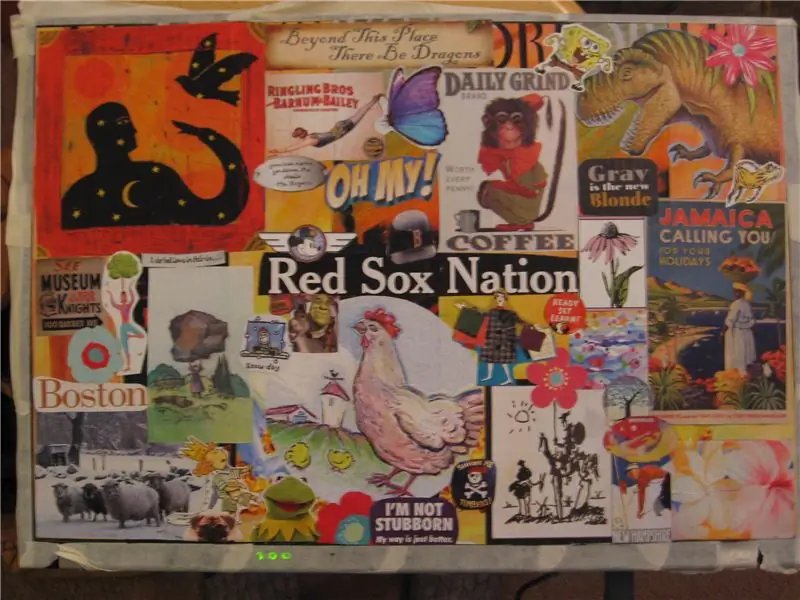
รูปภาพที่มีขนาดเล็กกว่าซึ่งคุณสามารถใช้เพื่อทำให้ขอบของขั้นตอนสุดท้ายอ่อนลงหรือเติมพื้นที่พื้นหลังบางส่วนได้ ฉันพบว่ารูปภาพจากแคตตาล็อกการสั่งซื้อทางไปรษณีย์ทำงานได้ดีสำหรับขั้นตอนนี้
ขั้นตอนที่ 7: ปิดผนึกการสร้างของคุณ
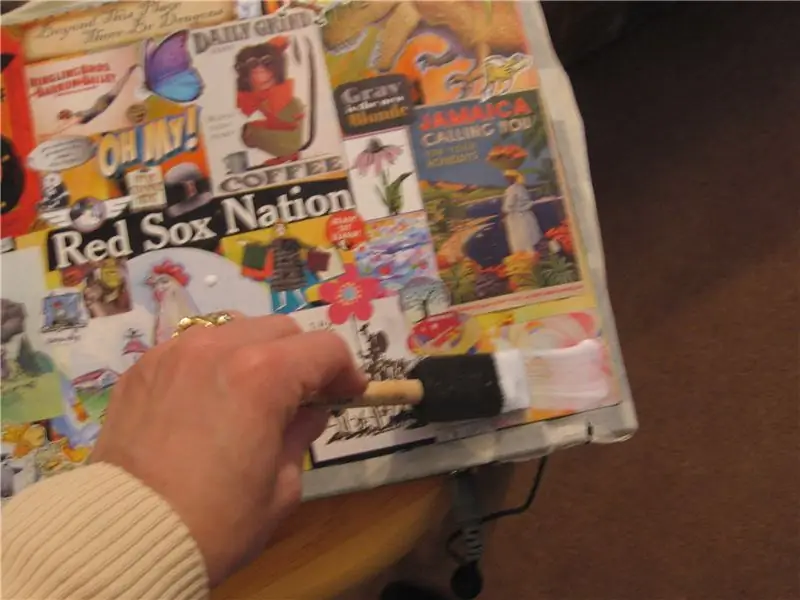
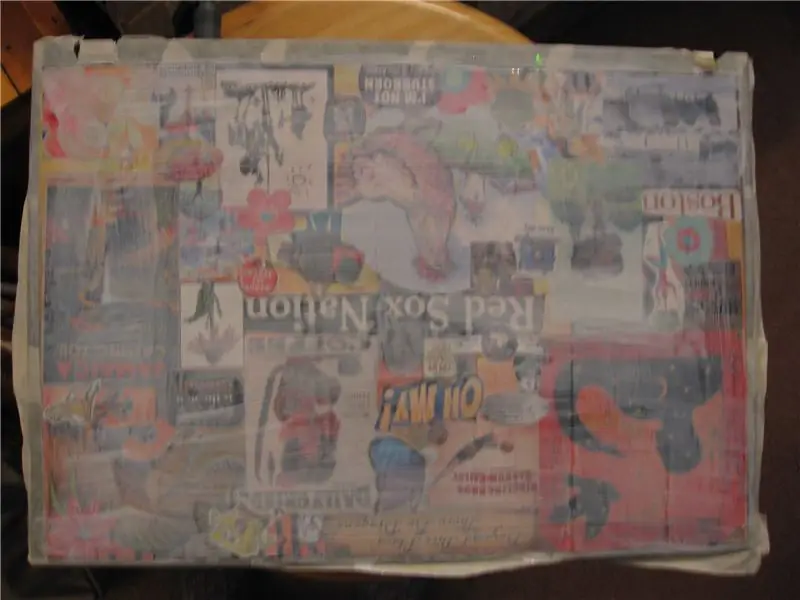
ด้วยแปรงโฟมและม็อดพอดจ์ ทาสีบนชั้นบางๆ บนภาพตัดปะ มันจะเกิดฝ้าขึ้นจนแห้ง ทำหลายชั้นด้วยวิธีนี้ IME หากคุณทาหนาและหนาเกินไป จะทำให้แห้งและเกิดรอยยับได้ตลอดไป อดทน
ขั้นตอนที่ 8: นำกระดาษกาวออกแล้วอวดผลงานสร้างสรรค์ของคุณให้โลกรู้

อย่าทำผิดพลาดแบบเดียวกับที่ฉันทำและเอาเทปกาวออกเร็วเกินไปหลังจากที่คุณใส่ม็อดพอดจ์เลเยอร์สุดท้ายแล้ว ฉันน่าจะให้เวลามันสักสองสามวันเพื่อรักษามากกว่านี้ แต่ก็ไม่ได้ และตัวปิดผนึกบางส่วนก็ลอกออก ฉันสามารถปิดผนึกพื้นที่เหล่านั้นใหม่ได้ ดังนั้นทั้งหมดจึงไม่สูญหาย แต่ฉันหวังว่าฉันจะอดทนมากขึ้น
เมื่อคุณแกะเทปออกช้าๆ ให้กดที่ขอบของภาพตัดปะที่ปิดสนิท ฉันหวังว่าฉันจะใช้การยึดไวนิลมากกว่ากาวลามิเนท ถ้าฉันทำโครงการนี้อีก ฉันจะไปเส้นทางนั้น
แนะนำ:
DIY 37 Leds เกมรูเล็ต Arduino: 3 ขั้นตอน (พร้อมรูปภาพ)

DIY 37 Leds เกมรูเล็ต Arduino: รูเล็ตเป็นเกมคาสิโนที่ตั้งชื่อตามคำภาษาฝรั่งเศสหมายถึงวงล้อเล็ก
หมวกนิรภัย Covid ส่วนที่ 1: บทนำสู่ Tinkercad Circuits!: 20 ขั้นตอน (พร้อมรูปภาพ)

Covid Safety Helmet ตอนที่ 1: บทนำสู่ Tinkercad Circuits!: สวัสดีเพื่อน ๆ ในชุดสองตอนนี้ เราจะเรียนรู้วิธีใช้วงจรของ Tinkercad - เครื่องมือที่สนุก ทรงพลัง และให้ความรู้สำหรับการเรียนรู้เกี่ยวกับวิธีการทำงานของวงจร! หนึ่งในวิธีที่ดีที่สุดในการเรียนรู้คือการทำ ดังนั้น อันดับแรก เราจะออกแบบโครงการของเราเอง: th
Bolt - DIY Wireless Charging Night Clock (6 ขั้นตอน): 6 ขั้นตอน (พร้อมรูปภาพ)

Bolt - DIY Wireless Charging Night Clock (6 ขั้นตอน): การชาร์จแบบเหนี่ยวนำ (เรียกอีกอย่างว่าการชาร์จแบบไร้สายหรือการชาร์จแบบไร้สาย) เป็นการถ่ายโอนพลังงานแบบไร้สาย ใช้การเหนี่ยวนำแม่เหล็กไฟฟ้าเพื่อจ่ายกระแสไฟฟ้าให้กับอุปกรณ์พกพา แอปพลิเคชั่นที่พบบ่อยที่สุดคือ Qi Wireless Charging st
4 ขั้นตอน Digital Sequencer: 19 ขั้นตอน (พร้อมรูปภาพ)

4 ขั้นตอน Digital Sequencer: CPE 133, Cal Poly San Luis Obispo ผู้สร้างโปรเจ็กต์: Jayson Johnston และ Bjorn Nelson ในอุตสาหกรรมเพลงในปัจจุบัน ซึ่งเป็นหนึ่งใน “instruments” เป็นเครื่องสังเคราะห์เสียงดิจิตอล ดนตรีทุกประเภท ตั้งแต่ฮิปฮอป ป๊อป และอีฟ
ป้ายโฆษณาแบบพกพาราคาถูกเพียง 10 ขั้นตอน!!: 13 ขั้นตอน (พร้อมรูปภาพ)

ป้ายโฆษณาแบบพกพาราคาถูกเพียง 10 ขั้นตอน!!: ทำป้ายโฆษณาแบบพกพาราคาถูกด้วยตัวเอง ด้วยป้ายนี้ คุณสามารถแสดงข้อความหรือโลโก้ของคุณได้ทุกที่ทั่วทั้งเมือง คำแนะนำนี้เป็นการตอบสนองต่อ/ปรับปรุง/เปลี่ยนแปลงของ: https://www.instructables.com/id/Low-Cost-Illuminated-
